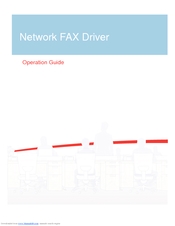KYOCERA TASKalfa 181 MFP arazorik gabe funtziona dezan, kontrolatzaileak Windows instalatu behar dira. Ez da hain prozesu konplexua, garrantzitsua da jakitea nondik jaitsi ere. Lau modu desberdin daude, artikulu honetan eztabaidatuko direnak.
KYOCERA TASKalfa 181 software instalaziorako metodoak
Gailua ordenagailura konektatu ondoren, sistema eragileak automatikoki hautematen du ekipamendua eta horretarako datu egokiak bilatzen ditu datu basean. Baina ez daude beti. Kasu honetan, software unibertsala instalatuta dago, eta baliteke gailuaren funtzio batzuk ez izatea. Horrelako egoeretan hobe da gidaria eskuz instalatzea.
1. metodoa: KYOCERA webgune ofiziala
Gidaria deskargatzeko, aukerarik onena fabrikatzailearen webgune ofizialetik bilatzen hastea da. TASKalfa 181 eredurako softwarea ez ezik, enpresako beste produktu batzuk ere aurki ditzakezu.
KYOCERA webgunea
- Ireki enpresaren web orria.
- Joan atalera Zerbitzua / laguntza.
- Kategoria irekia Laguntza Zentroa.
- Aukeratu zerrendatik "Produktuen kategoria" puntu "Inprimatu", eta zerrendatik "Gailua" - "TASKalfa 181"eta egin klik "Bilatu".
- Gidatzaileen zerrenda agertzen da, OS bertsioaren arabera banatuta. Hemen deskarga dezakezu softwarea bai inprimagailuarentzat, bai eskanerrarentzako eta faxerako. Egin klik gidariaren izenean deskargatzeko.
- Hitzarmenaren testua agertzen da. prentsa "Ados" baldintza guztiak onartzeko, bestela deskarga ez da hasiko.
Deskargatutako kontrolatzailea artxibatuko da. Deskonprimitu artxibo guztiak fitxategi guztiak artxibategia erabiliz.
Ikusi, halaber: Nola atera fitxategiak ZIP artxibo batetik
Zoritxarrez, inprimagailua, eskanerra eta faxa kontrolatzeko kontrolatzaileak instalatzaile desberdinak dituzte eta, beraz, instalazio prozesua banan-banan desmuntatu beharko da. Has gaitezen inprimagailuarekin:
- Ireki deskargatu gabeko karpeta "Kx630909_UPD_en".
- Abia ezazu instalatzailea fitxategian klik bikoitza eginez "Setup.exe" edo "KmInstall.exe".
- Irekitzen den leihoan, onartu produktuaren erabilera baldintzak botoia sakatuta "Onartu".
- Instalazio azkarra lortzeko, egin klik instalatzailearen menuko botoian "Instalazio espresiboa".
- Agertzen den leihoan, goiko taulan, hautatu gidaria instalatuko duen inprimagailua, eta beheko aldean hautatu hautatu nahi dituzun funtzioak (gomendatzen da guztiak hautatzea). Botoia sakatu ondoren "Instalatu".
Instalazioa hasten da. Itxaron amaitu arte, eta ondoren instalatzailearen leihoa itxi dezakezu. KYOCERA TASKalfa 181 eskanerraren gidaria instalatzeko, hau egin behar duzu:
- Joan deskonprimitutako direktoriora "ScannerDrv_TASKalfa_181_221".
- Ireki karpeta "TA181".
- Exekutatu fitxategia "Setup.exe".
- Hautatu Instalatzeko morroiaren hizkuntza eta egin klik "Hurrengoa". Zoritxarrez, zerrendak ez du errusiera hizkuntza, beraz, argibideak ingelesa erabiliz emango dira.
- Instalatzailearen ongietorri orrian, egin klik "Hurrengoa".
- Puntu honetan, eskanerraren izena eta ostalariaren helbidea zehaztu behar dituzu. Ezarpen hauek lehenespenez uztea gomendatzen da klik eginez "Hurrengoa".
- Fitxategi guztien instalazioa hasten da. Itxaron bukatzeko.
- Azken leihoan, egin klik "Amaitu"instalatzailearen leihoa ixteko.
KYOCERA TASKalfa 181 eskaner softwarea instalatuta dago. Fax kontrolatzailea instalatzeko, egin hau:
- Sartu deskargatu gabeko karpeta "FAXDrv_TASKalfa_181_221".
- Joan direktoriora "FAXDrv".
- Direktorio irekia "FAXDriver".
- Abia ezazu driveraren instalatzailea fitxategian klik bikoitza eginez "KMSetup.exe".
- Ongietorri leihoan, egin klik "Hurrengoa".
- Hautatu faxaren fabrikatzailea eta eredua eta, ondoren, sakatu "Hurrengoa". Kasu honetan, eredua da "Kyocera TASKalfa 181 NW-FAX".
- Sartu sareko faxaren izena eta markatu ondoko laukia "Bai"lehenespenez erabiltzeko. Klik egin ondoren "Hurrengoa".
- Ikusi zure instalazio aukerak eta egin klik "Instalatu".
- Gidariaren osagaiak deskonprimitzen hasten da. Itxaron prozesu hau amaitu arte eta, ondoren, agertzen den leihoan, markatu ondoko laukia "Ez" eta egin klik "Amaitu".
KYOCERA TASKalfa 181erako kontrolatzaile guztien instalazioa amaitzen da. Berrabiarazi ordenagailua MFP erabiltzen hasteko.
2. metodoa: Hirugarrenen softwarea
Lehenengo metodoaren argibideak betetzeak zailtasunak sortzen bazituen, orduan programa bereziak erabil ditzakezu KYOCERA TASKalfa 181 MFP gidariak deskargatu eta instalatzeko. Kategoria horretako ordezkari ugari daude, eta horietako ezagunenak gure webgunean aurki ditzakezu.
Irakurri gehiago: driverrak instalatzeko programak
Horrelako programa bakoitzak bere ezaugarri bereziak ditu, baina software eguneratzeko algoritmoa antzekoa da guztietan: lehenik eta behin sistemaren azterketa exekutatu behar duzu kontrolatzaile zaharkituak edo falta direnak (maiz programak automatikoki egiten du abiaraztean), gero instalaziorako nahi duzun softwarea aukeratu behar duzu eta egin klik dagokion botoian. botoia. Azter ditzagun SlimDrivers adibidea erabiliz horrelako programen erabilera.
- Abiarazi aplikazioa.
- Hasi eskaneatzen botoia sakatuta "Hasi arakatzen".
- Itxaron ezazu.
- prentsa "Deskargatu eguneratzea" deskargatu ahal izateko ekipoaren izenaren aurrean, eta gero gidaria instalatu.
Horrela, zure ordenagailuan zaharkitutako kontrolatzaile guztiak eguneratu ditzakezu. Instalazio prozesua amaitu ondoren, itxi programa eta berrabiarazi ordenagailua.
3. metodoa: kontrolatzaile bat bilatzea hardware IDaren arabera
Zerbitzu bereziak daude gidari bila hardware identifikatzaile (ID) bidez. Horrenbestez, KYOCERA Taskalfa 181 inprimagailuarentzako gidaria aurkitzeko, bere NANa jakin behar duzu. Normalean, informazioa ekipamenduaren "propietateetan" aurki daiteke Gailuen kudeatzailea. Honako hau da inprimagailuaren identifikatzailea:
USBPRINT KYOCERATASKALFA_18123DC
Ekintzen algoritmoa erraza da: lineako zerbitzuaren orri nagusia ireki behar duzu, adibidez, DevID, eta sartu identifikatzailea bilaketa-eremuan, eta egin klik botoian "Bilatu"eta aurkitu aurkitutako gidarien zerrendatik egokia aukeratu eta deskargatu. Instalazio gehiago lehen metodoan deskribatutakoaren antzekoa da.
Irakurri gehiago: Nola aurkitu driver bat hardware IDaren bidez
4. metodoa: Windows Windows tresnak
KYOCERA TASKalfa 181 MFP-ra instalatzeko kontrolatzaileak instalatzeko, ez duzu software gehiagorik erabili behar, sistemaren barnean egin daiteke. Horretarako:
- Ireki "Kontrol panela". Menuaren bidez egin daiteke. "Hasi"zerrendatik aukeratuz "Programa guztiak" karpetan kokatutako izen bereko elementua "Sistemaren tresnak".
- Aukeratu elementua "Gailuak eta inprimagailuak".
Kontuan izan, elementuen bistaratzea kategoriaren arabera bada, egin klik egin behar duzula Ikusi gailuak eta inprimagailuak.
- Agertzen den leihoaren goiko panelean, egin klik Gehitu inprimagailua.
- Itxaron azterketa amaitu arte, ondoren hautatu zerrendako beharrezko ekipamendua eta egin klik "Hurrengoa". Etorkizunean, jarraitu instalazio laguntzailearen argibide errazak. Detektatutako ekipoen zerrenda hutsik badago, egin klik estekan "Beharrezko inprimagailua ez da zerrendan agertzen.".
- Aukeratu azken elementua eta sakatu "Hurrengoa".
- Aukeratu inprimagailua konektatuta dagoen portua eta egin klik "Hurrengoa". Ezarpen lehenetsiak uztea gomendatzen da.
- Aukeratu fabrikatzailea ezkerreko zerrendatik, eta eredua eskuineko zerrendatik. Botoia sakatu ondoren "Hurrengoa".
- Idatzi instalatutako ekipoaren izen berri bat eta egin klik "Hurrengoa".
Aukeratutako gailurako kontrolatzaile instalazioa hasiko da. Prozesu hau amaitu ondoren, ordenagailua berrabiaraztea gomendatzen dugu.
Ondorio
Orain KYOCERA TASKalfa 181. funtzio anitzeko gailurako kontrolatzaileak instalatzeko lau modu ezagutzen dituzu. Bakoitzak bere bereizgarri propioak ditu, baina guztiek berdin uzten dute zereginaren konponbidea lortzeko.